많은 Spotify 사용자는 좋아하는 것을 즐기는 것을 좋아합니다. Spotify 의 도움으로 노래 Spotify 비주얼 라이저 아주 오랫동안 앱. 오늘날까지도 가장 인기 있는 엔터테인먼트 형식 중 하나입니다. Spotify 한때 음악에 대한 기본 시각화 도우미가 있었지만 알 수 없는 이유로 이 옵션은 삭제되었습니다.
하지만 걱정하지 마세요. 다른 방법으로 즐길 수 있습니다. 당신의 시각화 Spotify 노래. 이것이 어쨌든 이 기사를 보게 된 이유입니다. 오늘 토론에서 우리는 당신에게 최고의 8을 줄 것입니다 Spotify 당신이 당신의 Spotify 음악. 따라서 더 많은 것을 알기 위해 계속 읽으십시오!
컨텐츠 가이드1부. 온라인 상위 4위 Spotify 시각화 도우미2부. 상위 4개 타사 Spotify 뮤직 비주얼라이저3 부분. 복사 방지를 변환하는 가장 좋은 방법 Spotify 노래4 부. 마무리하기

칼레이도 싱크 비주얼라이저 시각화를 위한 웹 기반 도구 중 하나입니다. Spotify 음악이며 Itsappleseason이라는 사용자가 개발했습니다. 도구 이름에 첨부된 링크로 이동하여 Spotify Itsappleseacon은 Reddit에서 Kaleido Sync Visualizer를 출시하여 곧 널리 알려지게 되었습니다. Spotify 사용자와 네티즌. 이 도구의 애니메이션은 단순하고 트렌디하며 신선한 음악 시각화를 이끌어내는 기하학적 패턴으로 구성됩니다.
이것은 가장 멋진 것 중 하나입니다 Spotify 온라인 시각화. 귀하의 로그인 시 Spotify 계정, 당신은 당신의 즐겨 찾기를 동기화 할 수 있습니다 Spotify Jamescastells에게 노래를 보내고 이 음악 시각화 도구를 즐기십시오. Spotify 음악이 재생되기 시작합니다. Jamescastells는 사용자가 즐길 수 있도록 트렌디한 색상과 멋진 패턴을 제공하며 인기 있는 온라인 시각화 도구입니다. Spotify 특히 젊은 세대의 취향에 맞는 음악.
Wavesync 시각화 도우미 for Spotify 음악은 Kaleidosync 비주얼라이저 소유자인 Itsappleseason이 개발한 또 다른 도구입니다. Kaleidosync가 따뜻한 환영을 받았을 때 Itsappleseason은 즉시 Wavesync를 출시했습니다. Spotify 웹 기반 시각화 도우미이기도 한 시각화 도우미.
Kaleidosync와 유사하게 Wavesync는 사용자에게 자신의 계정에 로그인하도록 요청합니다. Spotify 이 다른 다채로운 시각화 도구를 사용하기 전에 계정을 만들어야 합니다. 그러나 Kaleidosync와 달리 Wavesync의 애니메이션은 기하학적 패턴 대신 선으로 이동했습니다. 그러나 Wavesync는 여전히 동일한 유행과 신선한 애니메이션을 가지고 있어 Spotify 시각화 도구.
이 도구는 사용자가 좋아하는 음악을 들으면서 전체 화면 모드에서 음악 시각화를 볼 수 있는 Google 크롬의 확장 프로그램입니다. Spotify 웹상의 노래. 그러나 사용을 권장하지 않습니다. Spotify Web Visualizer는 정적 화면 보호기를 생성하고 시각 효과는 전혀 생성하지 않기 때문입니다. 그러나 여전히 이 도구를 무료로 사용해 볼 수 있습니다.
온라인 시각화 도우미 Spotify 노래에는 단점이 있습니다.
우선, 사용자가 원하는 음악을 들을 수 없도록 만드는 이러한 도구를 사용하려면 인터넷에 연결되어 있어야 합니다. Spotify 기기나 컴퓨터가 오프라인일 때 음악을 들을 수 있습니다.
둘째, 타사 도구와 달리 Spotify 시각화, 온라인 Spotify 온라인 시각화 도구에는 비교적 간단한 애니메이션이 있습니다. 따라서 더 매력적인 시각 효과를 선호하는 경우 타사 Spotify 뮤직 비주얼라이저는 다음 섹션에서 논의될 최고의 대안입니다.
뛰어난 미디어 플레이어 인 것 외에도 VLC 미디어 플레이어는 오디오 재생을위한 빌트인 비주얼 라이저도 제공합니다. 사용자는 ProjectM, Goom, Vu Meter, Spectrum, Scope 및 Spectrometer의 XNUMX 가지 다양한 기본 시각화 중에서 선택할 수 있습니다. 각 시각화에는 고유 한 스타일이 있지만 모두 멋지고 사용하기 매우 재미 있습니다.
재생하기 전에 하나의 시각화를 선택하십시오. Spotify 노래. VLC를 사용하면 노래가 아직 재생 중이더라도 시각화 스타일을 변경할 수 있습니다. 이 때문에 VLC 미디어 플레이어의 다양함과 편리함은 이 도구를 많은 사람들의 첫 번째 옵션으로 만들었습니다. Spotify 음악 애호가 Spotify 음악 시각화.

이것은 또 다른 강력 추천 Spotify 특별한 알고리즘으로 인해 음악 시각화 도구. PotPlayer는 선택한 유형과 볼륨에 따라 실시간으로 애니메이션 효과를 수행할 수 있습니다. Spotify 음악. 이 기능을 통해 PotPlayer 사용자는 각 유형의 노래에 고유한 애니메이션 효과를 볼 수 있습니다.
이 Spotify 음악 시각화 도우미는 강력하고 멋진 Spotify 시각화 도구 Win특히 뛰어난 음악 인식 기능을 갖춘 dows 사용자입니다. 듣고 있든 Spotify 노래 오프라인 또는 온라인에서 VSXU 음악 시각화 도구는 재생 중인 음악을 쉽게 인식하고 노래와 시각화를 일치시킬 수 있습니다.
또한 VSXU는 사용자에게 선에서 패턴, 단순한 것에서 복잡한 것까지 다양한 애니메이션 모음을 제공합니다. VSXU는 멋진 기능인 음악 유형에 따라 끊임없이 변화하는 애니메이션 효과를 보여줍니다.
이것은 미리 설치된 기본 미디어 플레이어입니다. Win음악 시각화가 포함된 dows 컴퓨터. 사용하려면 Windows Media Player의 음악 시각화 도구를 사용하려면 아래 단계를 따르세요.
이러한 도구에 대해 읽은 후에는 이러한 타사 도구를 사용해 보고 싶어한다는 것을 알고 있습니다. Spotify 음악 시각화. 그러나 Spotify 의 사용을 통해 저작권 침해로부터 노래를 보호했습니다. OGG Vorbis 형식 모든 제XNUMX자가 아닌 Spotify 시각화 도우미가 지원할 수 있습니다.
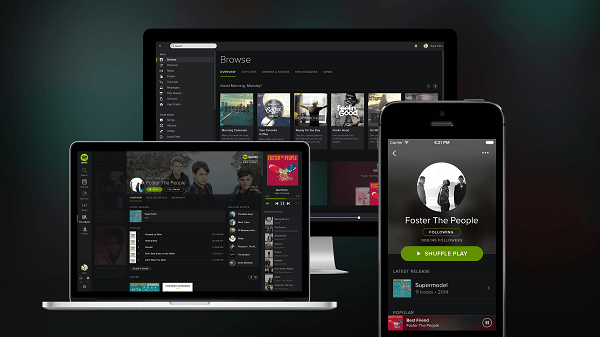
따라서 선택한 항목을 변환해야 합니다. Spotify 선택한 타사에서 지원하는 형식으로 노래 Spotify 시각화 도우미. 이를 위해 다음을 사용할 수 있습니다. DumpMedia Spotify Music Converter 다음 섹션에서 논의될 것입니다.
이 작업에는 다음을 사용하는 것이 좋습니다. DumpMedia Spotify Music Converter 다운로드 및 변환 Spotify 음악, 플레이리스트, 앨범 MP3, M4A, WAV 및 FLAC. 이 도구는 원본 품질을 유지할 수 있습니다. Spotify 파일. 강력하고 고속이다. Spotify 즐길 수 있는 변환기 Spotify 프리미엄 구독없이 음악. 따라서, 당신에게 비어 있는 Spotify 오프라인 청취용!
위에서 언급 한 기능 외에도 DumpMedia Spotify Music Converter 은(는) 세 가지 언어로도 제공되지만 더 많은 언어를 추가하기 위해 노력하고 있습니다. 필요에 따라 출력 오디오 파일의 품질을 사용자 정의할 수도 있습니다.
이제 멀티미디어 파일을 원하는 형식으로 변환하려면 다음 단계를 따르십시오.
1 단계 : DumpMedia 신청 및 실행
다운로드 후 DumpMedia 설치 프로그램을 실행하려면 아래 단계에 따라 응용 프로그램을 시작하세요. Windows와 MacOS 운영 체제.
2단계: 추가 Spotify 신청곡
귀하의 URI를 추가하십시오 Spotify 검색 창에서 노래/재생 목록/앨범을 검색하거나 파일을 응용 프로그램으로 끌어다 놓을 수 있습니다.

3 단계 : 원하는 출력 형식 및 대상 폴더 선택
찾아 보라. 모든 작업을 인터페이스의 오른쪽 상단 모서리에 있는 텍스트. 원하는 출력 형식(FLAC, WAV, M4A 또는 MP3). 인터페이스 하단에서 검색 버튼을 클릭하고 컴퓨터에서 변환 된 파일의 원하는 대상 폴더를 찾습니다.

4 단계 : 변환 프로세스 시작
클릭 개 심자 버튼을 눌러 음악 파일 변환을 시작합니다. 이 도구는 완벽하게 DRM 보호 제거 에 Spotify 언제 어디서나 오프라인으로 자유롭게 들을 수 있습니다.
좋아하는 것을 시각화 할 수 있음 Spotify 노래는 청취 경험을 향상시키는 훌륭한 방법입니다. 이 기사에서는 8개의 온라인 및 타사 Spotify 비주얼 라이저 듣기를 즐기는 데 사용할 수 있는 도구 Spotify 노래 더.
그러나 모든 타사 도구가 Spotify의 DRM으로 보호되는 파일 형식이므로 노래를 선택한 타사에서 지원하는 다른 형식으로 변환해야 합니다. Spotify 시각화 도우미. 이를 위해 다음을 사용할 수 있습니다. DumpMedia Spotify Music Converter.
